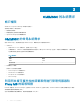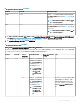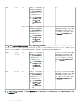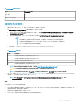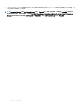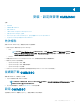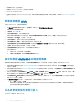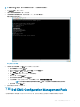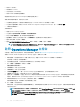Install Guide
• 虛擬開關已設定,且能夠使用。
• 具備設定 Operations Manager 之系統的使用者認證。
• Operations Manager 的 FQDN
• 根據您打算註冊的 Operations Manager 主控台,來配置設備虛擬機器的記憶體。如需更多資訊,請參閱 OMIMSSC 的一般系統需
求
。
部署虛擬機器 (VM)
在設定 OMIMSSC 時,必須部署虛擬機器:
1 在 Hyper-V 管理員的動作功能表中,選取新增,然後按一下 Virtual Machine Manager
隨後會出現新增虛擬機器精靈。
2 在開始前,按一下下一步。
3 在指定名稱與位置中,提供虛擬機器名稱。
如果您要將虛擬機器儲存在不同的位置,請選取將虛擬機器儲存在不同位置,再按一下瀏覽,然後前往新的位置。
4 在指定世代,選取第 1 代,然後按一下下一步。
5 在指派記憶體中,指派先決條件中提到的記憶體容量。
6 在設定網路功能 > 連線中,選擇您要使用的網路,然後按下一步。
7 在連接虛擬硬碟中選取使用現存的虛擬硬碟,然後前往 OMIMSSC—v7.1 VHD 檔案所在的位置,選取該檔案。
8 在摘要,確認您所提供的資料細節,然後按一下完成。
9 將虛擬處理器數目計數值設定為 4,因為處理器計數預設為 1。
設定處理器計數:
a 在設備上按一下滑鼠右鍵,並選取設定。
b 在設定中選取處理器,然後將虛擬處理器數目設定為 4。
設定和驗證 OMIMSSC 設備虛擬機器
若要確認設備虛擬機器是否有妥善設定,請選取設備虛擬機器再按一下滑鼠右鍵,接著按一下設定,然後再執行下列工作:
1 檢查設備的記憶體是否有按照 OMIMSSC 的常見系統需求中所提到的需求加以配置。如果沒有,請在啟動 RAM 中提供記憶體,
然後按一下
套用。
2 檢查處理器計數是否有按照 OMIMSSC 的常見系統需求中所提到的需求顯示。如果沒有,請在處理器底下的虛擬處理器數目計數
中,提供處理器數目的計數。
3 檢查 IDE 控制器底下的虛擬硬碟欄位 (IDE 控制器 0 > 硬碟 > 虛擬硬碟) 是否為 OMIMSSC — v7.1 檔案,如果不是,請按一下瀏
覽,然後瀏覽至 VHD 檔案解壓縮的位置,再選取 OMIMSSC — v7.1,然後按一下套用。
4 檢查網路配接器 > 虛擬交換器是否有連接到實體 NIC 卡,如果沒有,請設定 NIC 卡,然後從虛擬交換器下拉式功能表中選取適
當的
NIC 卡,再按一下套用。
5 在 Hyper-V Manager 功能表中,以滑鼠右鍵按一下設備虛擬機器,然後執行以下工作:
a 按一下連線,然後按一下啟動。
如果新建立的虛擬機器 (其中包含所選的設備虛擬硬碟) 無法在發生任何內核錯誤例外狀況時開機,請編輯虛擬機器設定,
並啟用該虛擬機器的動態記憶體選項。
以系統管理員使用者身分登入
在 OMIMSSC 啟動後,執行下列工作:
18
安裝、設定與管理 OMIMSSC